سریع ترین راه ساخت واتر مارک در فتوشاپ

ممکنه براتون پیش اومده باشه که عکس هایی که خودتون درست کردین و در شبکه های اجتماعی و یا در سایت خودتون منتشر کردین رو بدون اینکه از صاحب اثر که شما باشین اسمی ببرن در بقیه سایت ها استفاده کردن. اگر دوست دارین که دیگه کسی نتونه از عکس هایی که توسط شما تولید شده ، بدون نام بردن از اسم شما استفاده کنه حتما تا آخر آموزش ساخت واتر مارک در فتوشاپ همراه من باشین.

واتر مارک چیه ؟
اگه بخوام به طور خلاصه بگم که واتر مارک چیه باید بهتون بگم که واترمارک یک ابزار یا وسیله برای درج هویت تولید کننده یک عکس یا فیلم بر روی اونه. با قراردادن واترمارک بر روی تصاویر و یا ویدئوهاتون میتونین تا حد زیادی از استفاده غیرقانونی آنها در بقیه سایت ها و یا شبکه های اجتماعی جلوگیری کنین.
واترمارک چه کاربردی داره؟
اهمیت واتر مارک رو زمانی میتونین متوجه بشین که یک نفر از عکس های شما در سایت خودش استفاده کرده و هیچ اسمی از شما نبرده. وقتی که واترمارک بر روی عکس هاتون باشه ، حتی اگر کسی از اونا استفاده هم بکنه به نوعی برای شما سودآوره چون داره تبلیغ شما رو میکنه. پس میشه از واترمارک برای تبلیغ برند خودتون هم استفاده کنین.
علاوه بر این ها واتر مارک به حفظ حق کپی رایت که خیلی در ایران رعایت نمیشه هم کمک میکنه. خب حالا که متوجه اهمیت واترمارک شدین بریم سراغ ساخت واتر مارک در فتوشاپ. قبل از شروع آموزش بهتون پیشنهاد میکنم که حتما یک سر به دوره کامل و جامع گرافیست شو بزنین چون در اون دوره زیر وبم فتوشاپ براتون توضیح دادیم و حتی آموزش ساخت واترمارک رو هم به صورت فیلم در اون دوره قرار دادیم.
ساخت واتر مارک در فتوشاپ
برای ساخت واتر مارک در فتوشاپ اول باید انواع مختلف اون ها رو بشناسیم تا بدونیم میخوایم از کدوم نوع اونها در تصاویر خودمون استفاده کنیم. انواع واتر مارک ها شامل :
- واترمارک متنی
- واترمارک لوگویی
خب حالا که با انواع واتر مارک ها آشنا شدین بریم سراغ آموزش ساخت اونها.
آموزش ساخت واتر مارک متنی در فتوشاپ
برای ساخت واترمارک متنی در فتوشاپ اول یک سند جدید با پس زمینه Transparent یا شفاف درست کنین. برای درست کردن پس زمینه ترنسپرنت در هنگام ایجاد سند جدید از بخش Background Contents حتما حالت اون رو بر روی Transparent قرار بدین.
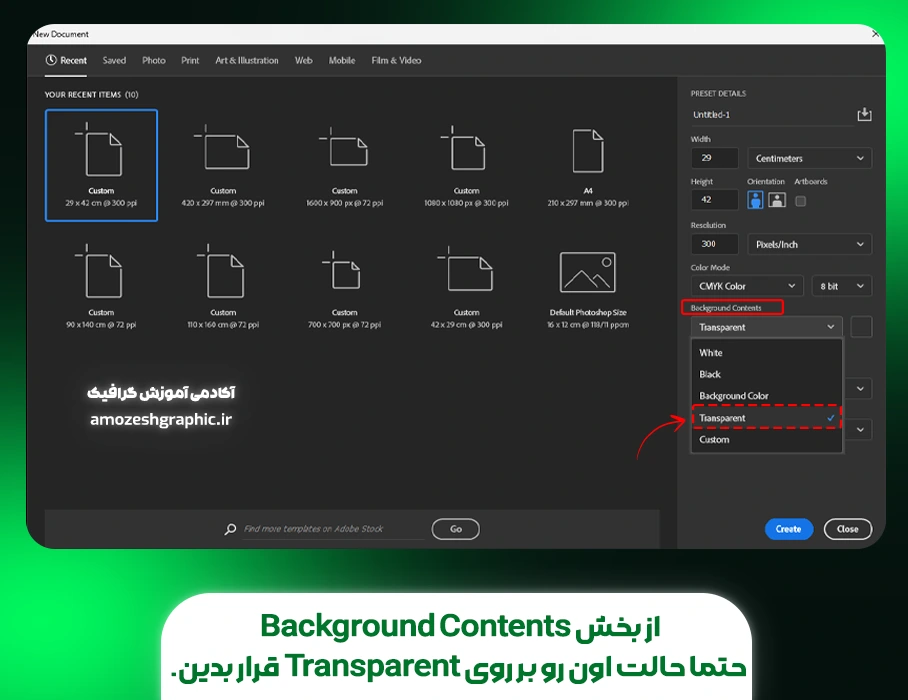
بعد از باز شدن سند جدید ابزار Type رو بردارین و متن دلخواهی که میخواین به عنوان واترمارک ازش استفاده کنین رو بنویسین. حتما سعی کنین برای زیباتر شدن واترمارک تون رنگ متن رو سیاه یا سفید قرار بدین.
بعد از نوشتن متن تون برای پاک کردن فضا های خالی اطراف متن ، از منوی Image ، گزینه Trim رو انتخاب کنین .
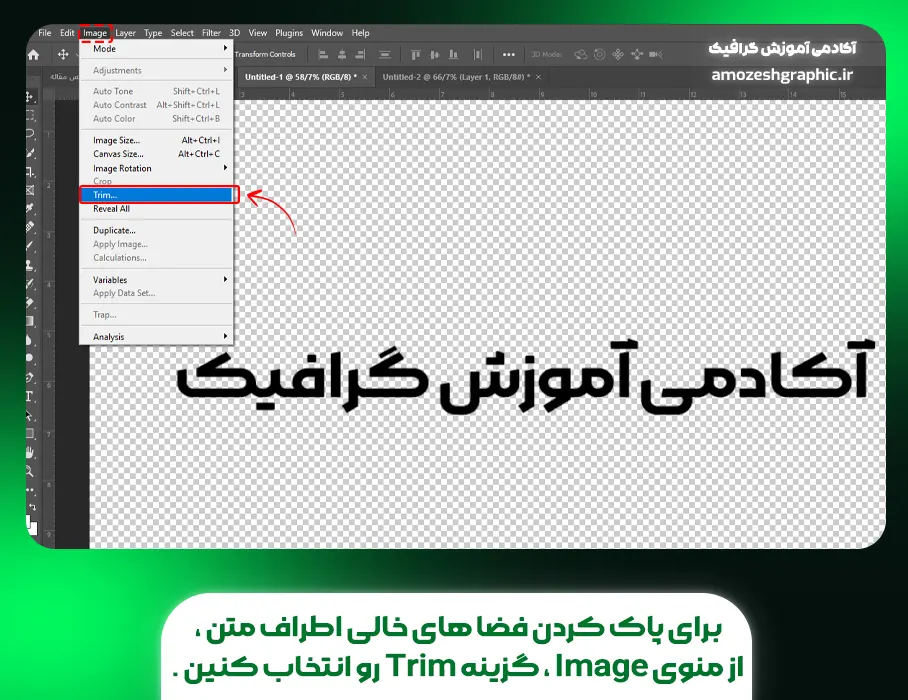
بعد از انتخاب گزینه Trim یک پنجره جدید براتون باز میشه. تنظیمات اون بخش رو طبق عکس زیر قرار بدین و بعد
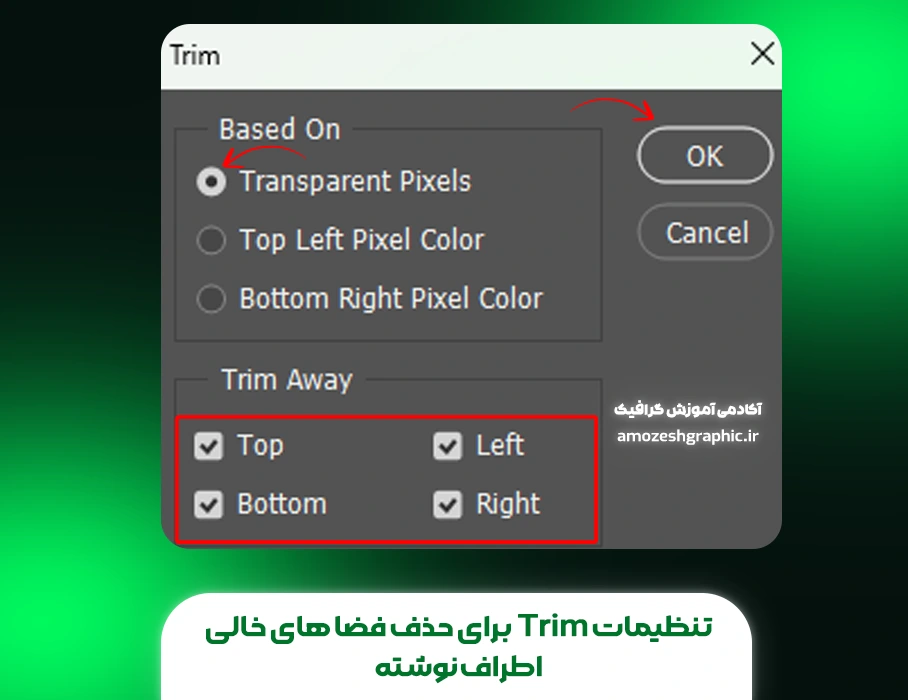
بعد از Trim حالا وقتش رسیده که بریم سراغ اصل ماجرا ! استفاده از پترن. خب قدم اصلی برای درست کردن واترمارک درست کردن پترن از روی متن خودمون هست. برای درست کردن الگو یا همون پترن از منوی Edit گزینه Define Pattern رو انتخاب کنین تا یک پنجره جدید برای شما باز بشه ، در این پنجره باید یک نام برای پترن خودتون درست کنین و اوکی رو بزنین تا متن شما به لیست پترن ها اضافه بشه.
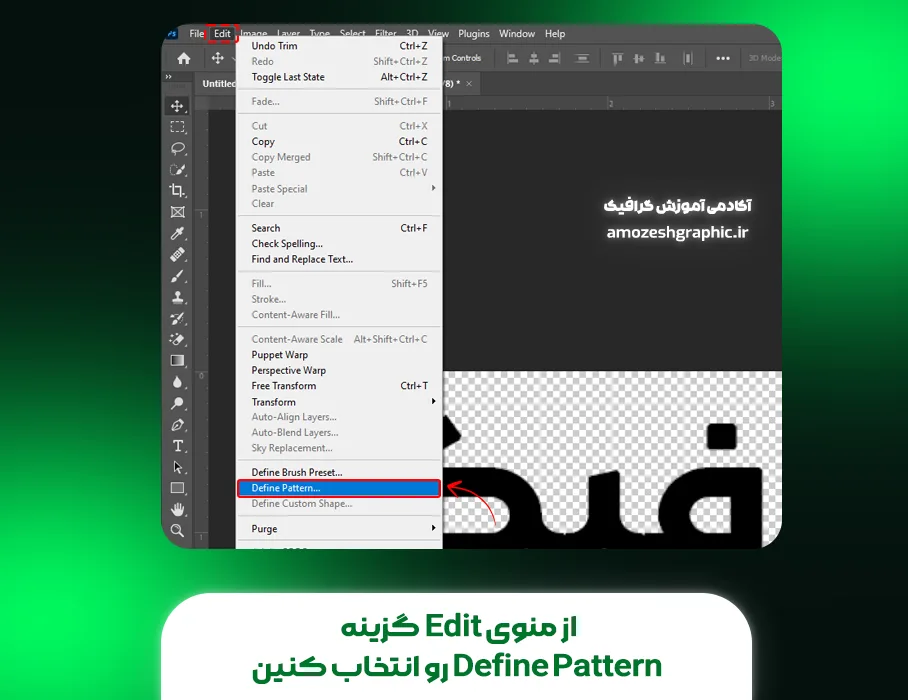
حالا تصویری که دوست دارین بر روی اون واترمارک قرار بدین رو با Ctrl+O وارد فتوشاپ کنین. بعد با گرفتن کلید های ترکیبی Ctrl+Shft+N یک لایه جدید درست کنین.
بعد از ساخت لایه جدید حالا وقت این رسیده پترنی که ساختین رو فراخوانی کنین.
برای انداختن پترن بر روی عکس مون ابتدا از منوی Edit بر روی گزینه Fill کلیک کنین . این کار رو میتونین با استفاده از شرتکات shift + f5 خیلی سریع تر انجام بدین.
بعد از انجام مراحل قبل پنجره Fill براتون باز میشه. حالاباید از منوی Contents گزینه pattern رو انتخاب کنین.
حتما توجه داشته باشین که تیک گزینه Script رو بزنین.
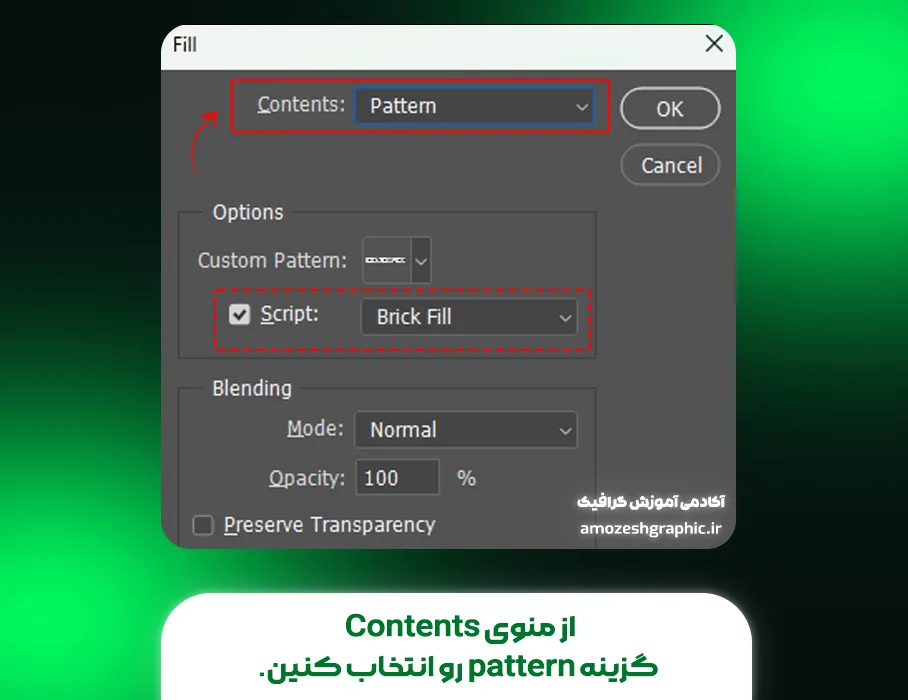
بعد از زدن تیک گزینه Script یک پنجره جدید باز میشه براتون . در این پنجره میتونین تنظیماتی برای پترن خودتون انجام بدین.
برای اینکه واترمارک تون به خوبی بر روی تصویر بیفته تنظیمات رو مثل عکس پایین بزنین. البته فقط در گزینه pattern scale باید نسبت به عکس خودتون تغییر ایجاد کنین
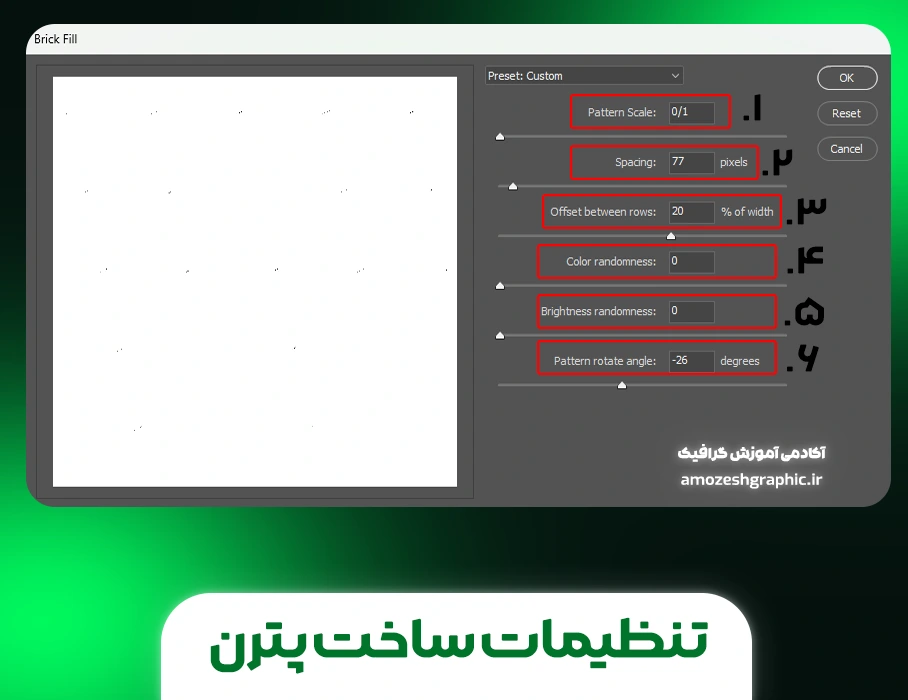
خب حالا بریم سراغ توضیح هر کدوم از این گزینه های که در عکس شماره زدم.
- pattern scale: با این گزینه میتونین سایز پترنی که درست کردین رو کاهش یا افزایش بدین. این رو باید نسبت به سایز عکس تون تغییر بدین.
- spacing: باعث تغییر فاصله بین پترن میشه.
- offset between rows: فاصله بین ردیف ها رو میتونین با این گزینه افزایش یا کاهش بدین.
- color randomness: میتونین رنگ پترن رو به طور تصادفی با این گزینه تغییر بدین.
- brightness randomness: روشنایی پترن رو با این گزینه میتونین زیاد کنین.
- pattern rotate angle: معمولا دیدین که واترمارک های بر روی عکس ها به صورت کج هستن. برای کج کردن واتر مارک باید مقدار این گزینه رو تغییر بدین.
بعد از انجام این تنظیمات نتیجه نهایی کار شما به شکل زیر درمیاد.

خب حالا برای اینکه واترمارک شما به عکستون بشینه و زیباتر بشه باید بریم سراغ Blending Mode ها.
از پنل Blending Mode ، حالت Overlay رو انتخاب کنین و مقدار Opacity یا همون شفافیت رو کم کنین تا عکستون تبدیل به تصویر پایین بشه.
آموزش ساخت واتر مارک لوگویی در فتوشاپ
خب حالا که ساخت واتر مارک در فتوشاپ رو به صورت متنی یاد گرفتین وقت این رسیده که بریم سراغ ساخت واتر مارک لوگویی در فتوشاپ.برای ساخت واترمارک به صورت لوگو باید به این نکته توجه داشته باشیم که نباید سایز لوگو مون زیاد باشه تا توجه مخاطب از تصویر اصلی دور نشه.
خب بریم سراغ آموزش ساخت واترمارک به صورت لوگو.
- ابتدا تصویری که میخوایم بر روی اون واترمارک قرار بدیم رو با استفاده از کلید های ترکیبی Crtl+O وارد فتوشاپ میکنیم.
- بعد لوگویی که میخوایم به عنوان واترمارک ازش استفاده کنیم رو مثل روش قبل وارد کار میکنیم.
- خب حالا وقت این رسیده که مکانی که میخوایم لوگو قرار داشته باشه رو تنظیم کنیم. در این مرحله اگر لوگوتون رنگی بود و دیدین که زیاد جلب توجه میکنه باید با استفاده از میانبر Ctrl+Alt+shift+U اون رو تبدیل به یک عکس سیاه و سفید کنین.
- در مرحله آخر وقت این رسیده که میران شفافیت لوگو رو کمتر کنیم تا نتیجه کارمون شبیه عکس پایین بشه.
سخن آخر
خب همونطور که در اول این آموزش هم گفته بودم در ایران خیلی زیاد به حق کپی رایت اهمیت داده نمیشه ولی این دلیل نمیشه که ما همینطور عکس هامون رو منتشر کنیم. برای جلوگیری از استفاده بدون مجوز از اثر های تولید شده بهترین راه استفاده از واترمارک هست.
در مقاله ” سریع ترین راه ساخت واتر مارک در فتوشاپ” سعی کردیم تا بهترین و سریع ترین راه ها برای درست کردن واترمارک رو بهتون بگیم تا دیگه دردسر استفاده بدون اجازه از عکس های شما رو نداشته باشین.
اگر شما هم راه های دیگه ای برای ساخت واتر مارک در فتوشاپ دارین در قسمت کامنت های این مقاله با دوستان آموزش گرافیکی خودتون به اشتراک بگذارید. همچنین میتونید جدیدترین مقالات آموزش های فتوشاپ رو در وب سایت آکادمی آموزش گرافیک مطالعه کنید.
به این آموزش چه امتیازی میدی؟
میانگین امتیازات / 5. تعداد رای ها
تو اولین نفری باش که بهمون امتیاز میدی !

حدود 4 سالی هست که در زمینه طراحی و گرافیک به صورت تخصصی فعالیت میکنم و علاقه زیادی به کسب تجربه در زمینه طراحی سایت و همچنین ui / ux دارم. همیشه سعی داشتم تا افراد زیادی رو با دنیای طراحی و گرافیک آشنا کنم و برای رسیدن به این هدفم ، بهترین آموزش ها و مقاله ها را در این حوزه تولید میکنم.



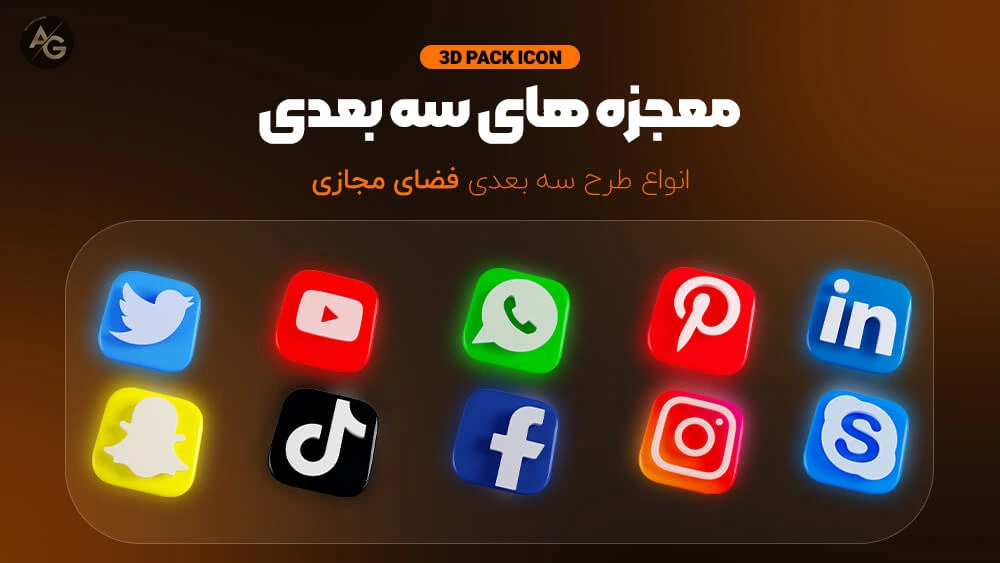

![سایت های ترجمه ویدئو و زیرنویس با هوش مصنوعی [آپدیت1404] 16 سایت های ترجمه ویدئو و زیرنویس](https://amoozeshgraphic.com/wp-content/uploads/2025/05/سایت-های-ترجمه-ویدئو-و-زیرنویس1-260x260.webp)


سلام لطفا سایت های آنلاین هم برای درست کردن واتر مارک معرفی کنید.
سلام وقت بخیر ، چشم به زودی این آموزش در سایت قرارداده میشه.
از میانبر میشه برای درست کردن واتر مارک استفاده کرد؟
سلام ، من یک واتر مارک درست کردم ولی میخوام فاصله بین متن واتر مارک زیاد باشه، باید چیکار کنم؟